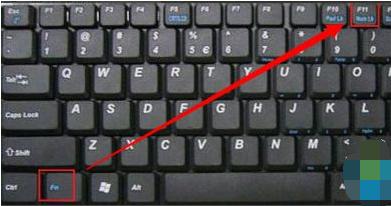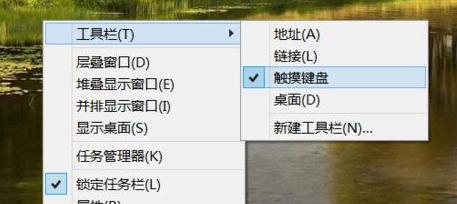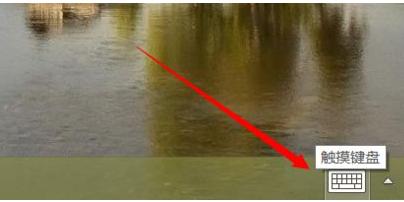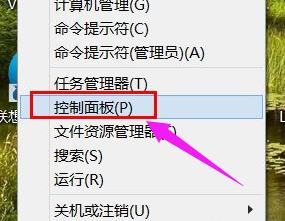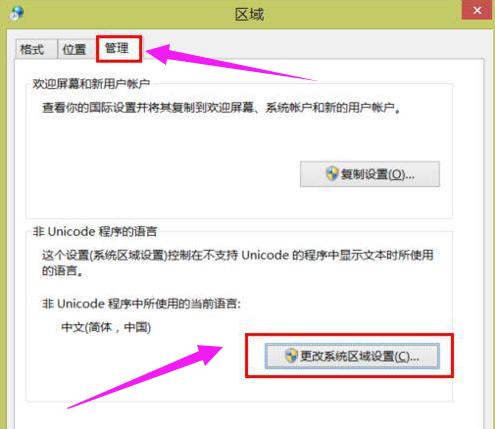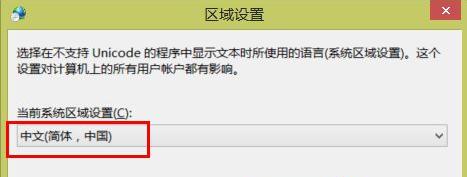笔记本电脑键盘,本文教你笔记本键盘失灵怎样办
发布时间:2022-09-02 文章来源:深度系统下载 浏览:
|
Windows 10是美国微软公司研发的跨平台及设备应用的操作系统。是微软发布的最后一个独立Windows版本。Windows 10共有7个发行版本,分别面向不同用户和设备。截止至2018年3月7日,Windows 10正式版已更新至秋季创意者10.0.16299.309版本,预览版已更新至春季创意者10.0.17120版本 笔记本键盘在带给我们方便的同时,也会因为各种缘故而出现故障,比如按键错乱、键盘失灵问题。给用户造成困扰,如果用户在使用的过程中,遇到笔记本键盘失灵怎么办呢?没关系,don't worry!,下面,这就跟大家讲解解决笔记本键盘失灵的技巧了。 笔记本是越来越受欢迎了,因为笔记本电脑使用起来更加方便携带也更加便捷。而笔记本键盘是一个非常容易出现问题的部件,一旦笔记本键盘出现失灵就会导致笔记本键盘打不出字,影响我们的工作。那么,笔记本键盘失灵怎么办呢?下面,小编就来跟大家一同来探讨一下解决笔记本键盘失灵的秘诀。 笔记本键盘失灵怎么办 数字无法输入: 当笔记本电脑数字无法正常输入时,我们可以按键盘上的“NumLock”键或“Fn+NumLock"组合键进行切换
笔记本图-1 笔记本按键不灵: 导致此问题产生的原因是多方面的,一种比较好的解决方法是启用”软键盘“进行输入操作。右击任务栏,从弹出的菜单中选择“工具”->“触摸键盘”
笔记本图-2 然后在任务栏上会显示“触摸键盘”图标
键盘图-3 点击此图标,就可以打开触摸键盘进行输入操作
键盘图-4 还有一种导致笔记本电脑打不出字的原因在于输入法设置不当。右击任务栏左侧“Windows”图标,从弹出的菜单中选择“控制面板”
键盘图-5 在打开的“区域”窗口中,切换至“管理”选项卡,点击“更改系统区域设置”
电脑键盘图-6 最后在“区域设置”窗口中,将“当前系统区域”设置为“中文(简体、中国)”项,点击“确定”完成设置
键盘图-7 也不排除电脑键盘按键损坏的情况,对此除了人为敲开按键清理灰尘之外,建议还是送到电脑维修部进行维修。
笔记本图-8 关于笔记本键盘失灵的解决方法,小编就跟大家讲到这里。 新技术融合:在易用性、安全性等方面进行了深入的改进与优化。针对云服务、智能移动设备、自然人机交互等新技术进行融合。Windows 10所新增的Windows Hello功能将带来一系列对于生物识别技术的支持。除了常见的指纹扫描之外,系统还能通过面部或虹膜扫描来让你进行登入。当然,你需要使用新的3D红外摄像头来获取到这些新功能。 |
相关文章
本类教程排行
系统热门教程
本热门系统总排行